萬盛學電腦網 >> 其他軟件 >> Word在試圖打開文件時遇到錯誤怎麼辦 打開文件時遇到錯誤解決方
Word在試圖打開文件時遇到錯誤怎麼辦 打開文件時遇到錯誤解決方
相信很多用戶都在使用word的時候都遇到了在試圖打開文件時遇到錯誤這一提示怎麼辦吧,今天小編就來給大家講解一下打開文件時遇到錯誤的解決方法,相信一定可以幫到大家。
Word在試圖打開文件時遇到錯誤怎麼辦?

方法很簡單,具體如下(以Office 2016為例):
1、新建空白Word文檔,如下圖:
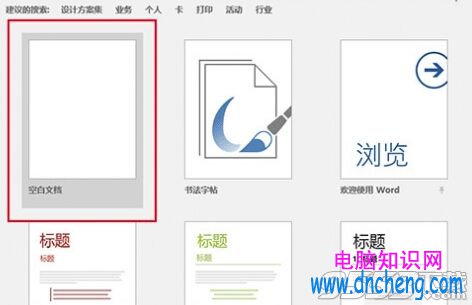
2、點擊左上角“文件”,如下圖:

3、在左側列表中選擇“選項”,如下圖:

4、在左側列表中選擇最後一項“信任中心”,然後點擊“信任中心設置”,如下圖:
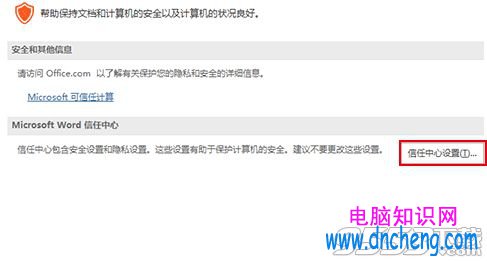
5、在左側列表中選擇“受保護的視圖”,然後取消勾選右側三個選項後,點擊“確定”,如下圖:
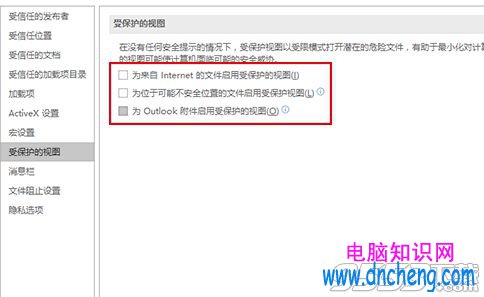
此時應該可以打開剛才的“問題文件”,不過在完成編輯和查看後,最好恢復上述保護視圖功能的勾選,保障電腦安全的運行環境。
以上就是這款軟件的這一問題解決方法,相信一定可以幫到不知道怎麼解決這一問題的玩家。
其他軟件排行
軟件知識推薦
相關文章
copyright © 萬盛學電腦網 all rights reserved



